Windows 10에서 사진 암호를 재생하는 방법
이미 알고 계시겠지만 다음을 사용하여 Windows 10 계정에 로그인할 수 있습니다. 특별한 사진 암호. 사진 암호는 선택한 사진에 대해 세 가지 제스처를 수행할 수 있는 내장 보안 기능입니다. 마우스 포인터나 손가락을 사용하여 그림에 그릴 수 있습니다. 오늘은 사용자 계정에 설정한 사진 비밀번호를 재생하는 방법에 대해 알아보겠습니다.
그림 1. Windows 10에서 사진 암호가 있는 로그인 화면
 사용자 계정에 로그인하기 위해 설정한 제스처를 상기시키기 위해 암호를 재생하고 싶을 수 있습니다. 다음은 수행할 수 있는 방법입니다.
사용자 계정에 로그인하기 위해 설정한 제스처를 상기시키기 위해 암호를 재생하고 싶을 수 있습니다. 다음은 수행할 수 있는 방법입니다.
Windows 10에서 사진 암호를 재생하려면, 다음을 수행해야 합니다.
- 설정 열기.
- 계정 -> 로그인 옵션으로 이동합니다.

- 오른쪽에서 사진 암호 섹션으로 이동하여 변경 버튼을 클릭합니다.

- 현재 비밀번호를 입력하라는 메시지가 표시됩니다.

- 비밀번호를 입력한 후 왼쪽에 있는 재생 버튼을 클릭합니다.
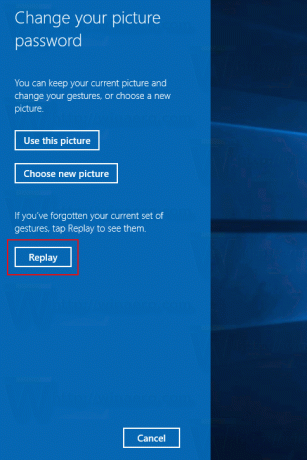
- 데모를 보고 사진에 표시된 제스처를 추적하고 이를 반복하여 현재 사진 암호를 확인하십시오.

- 왼쪽에 있는 취소 버튼을 클릭하여 "사진 암호 다시 알아보기" 페이지를 닫습니다.

참고: 컴퓨터가 도메인에 가입되어 있거나 Windows가 다음 위치에서 시작된 경우 사진 암호 기능을 사용할 수 없습니다. 안전 모드.
일반 비밀번호, 지문 또는 핀. '로그인 옵션' 링크를 클릭하여 다음 간에 전환합니다.
그게 다야


